Windows Server 2003分区管理器– MiniTool分区向导
众所周知,Windows的磁盘管理工具是管理分区和磁盘的好工具。但是对于Windows Server 2003,磁盘管理不提供“扩展卷”和“缩小卷”功能。
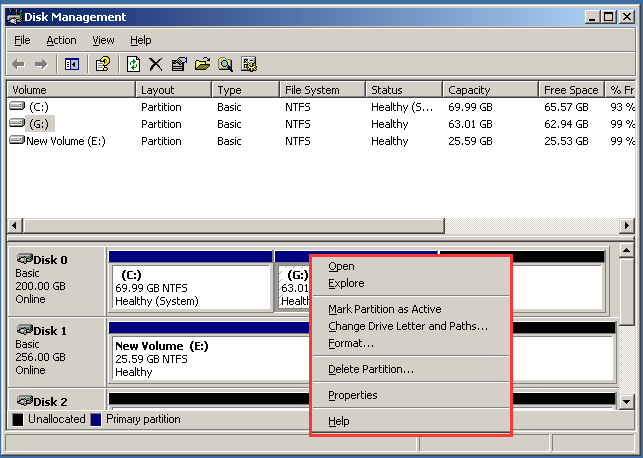
因此,在没有扩展卷和收缩卷功能的情况下,如何在需要时调整分区的大小?
没有这两个功能,您仍然可以调整分区的大小。因此,您需要一个用于Windows Server 2003的分区管理器。
因此,专业的Windows Server分区管理器– MiniTool Partition Wizard Server是一个不错的选择。
MiniTool分区向导旨在优化磁盘和分区的使用。它可以帮助您扩展分区或缩小分区而不会丢失数据。它还可以帮助您升级硬盘驱动器而不会丢失数据,修复分区,修复MBR等。
因此,为了管理Windows Server的分区和磁盘,可以使用分区管理器Server 2003 – MiniTool Partition Wizard Server。立即从以下按钮获取MiniTool分区向导,以管理您的分区和磁盘。
然后,我们将以Windows Server分区管理器-MiniTool Partition Wizard Server为例,向您展示如何扩展分区。
如何扩展Windows Server 2003分区?
步骤1:安装并启动MiniTool分区向导
- 安装Windows Server 2003的分区管理器。
- 启动它进入其主界面。
步骤2:选择扩展分区
- 选择要扩展的分区,然后右键单击它。
- 从上下文菜单中选择“扩展”以继续。
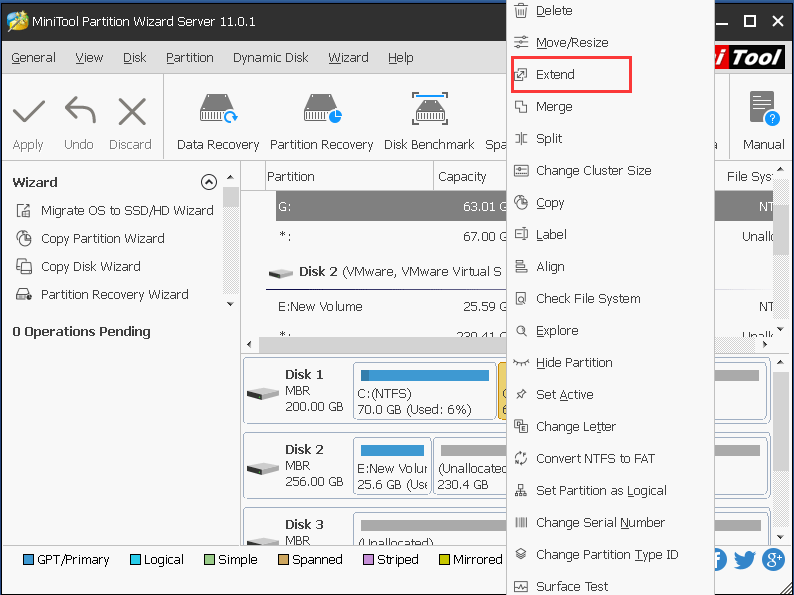
步骤3:占用可用空间
- 您可以从未分配的空间中获取可用空间,然后拖动箭头确定要占用的空间。
- 您还可以从另一个分区中获取可用空间。
- 单击确定继续。
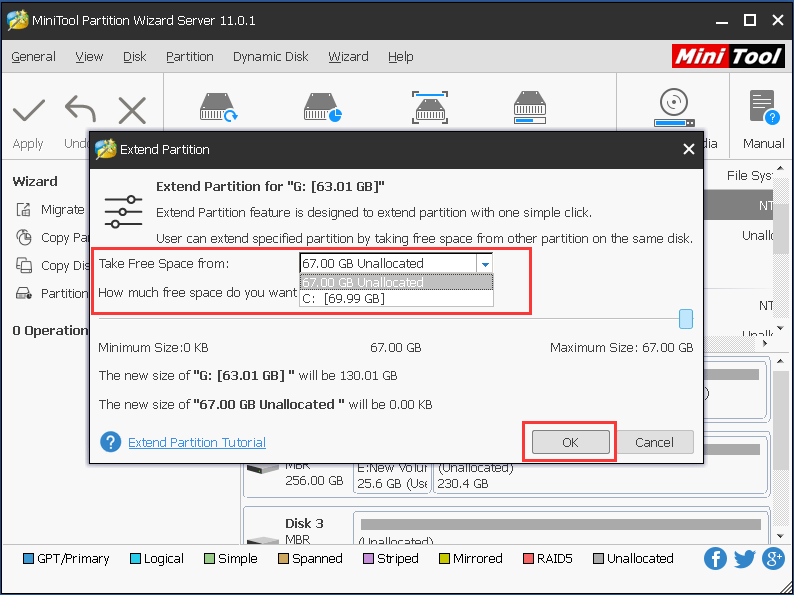
步骤4:确认变更
- 您可以预览更改。
- 单击“应用”确认更改。
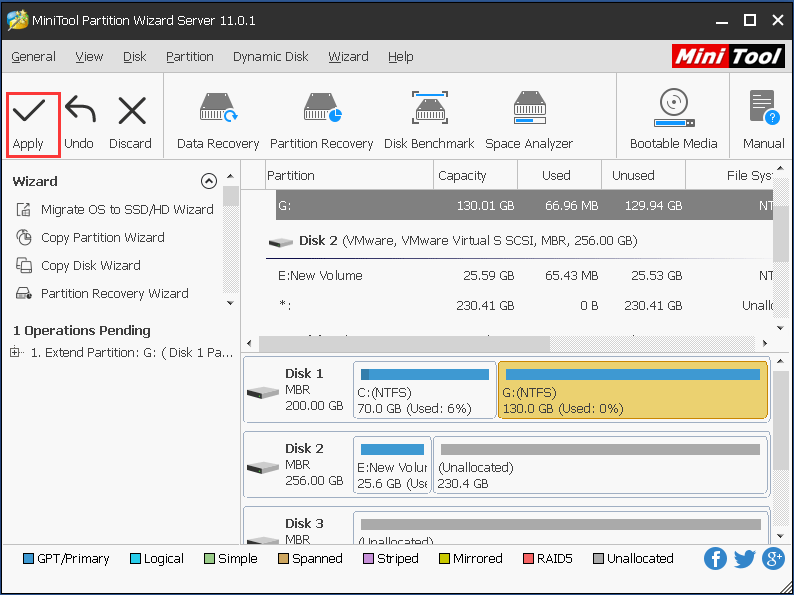
完成所有步骤后,您将成功扩展分区。在这里,您需要注意的一件重要事情。就是说,如果要扩展与系统相关的分区,则需要在MiniTool Recovery Environment中执行此操作。
因此,您需要做的第一件事是通过单击可启动媒体功能来创建可启动 媒体。
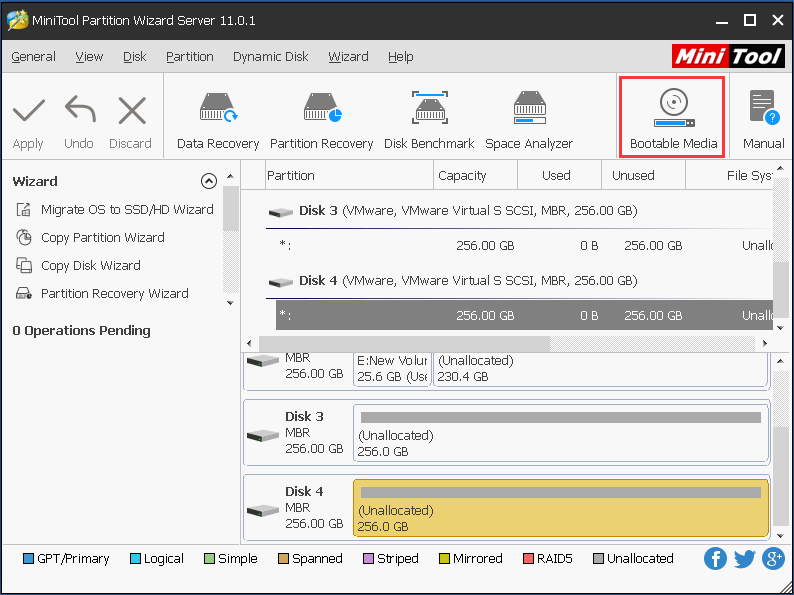
然后从可启动媒体启动计算机,以进入MiniTool Recovery Environment。进入WinPE之后,可以使用相同的操作扩展与系统相关的分区。
从以上信息可以知道,专业的磁盘分区软件可以帮助您扩展分区而不会丢失数据。
现在,我们将向您展示如何使用此服务器分区管理器-MiniTool Partition Wizard Server来缩小分区。
如何使用Windows Server Partition Manager缩小分区?
现在,我们将通过分步指南向您展示如何使用Magic Magic分区Server 2003缩小分区– MiniTool Partition Wizard Server 2003。
步骤1:安装并启动分区管理器Server 2003
- 安装Windows Server 2003的分区管理器。
- 启动它进入其主界面。
步骤2:缩小分区
- 选择要缩小的分区,然后右键单击它。
- 从上下文菜单中选择“移动/调整大小”以继续。
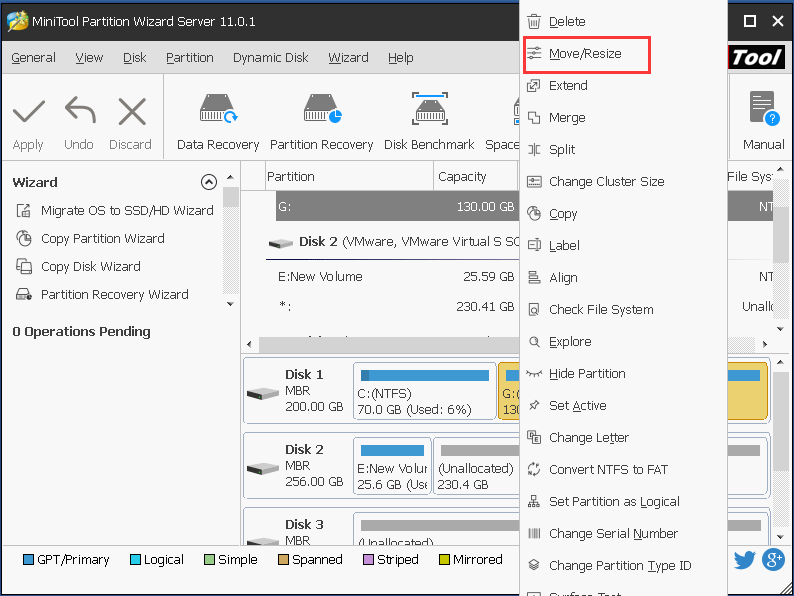
3.拖动幻灯片,确定要缩小多少空间,然后单击“确定”继续。
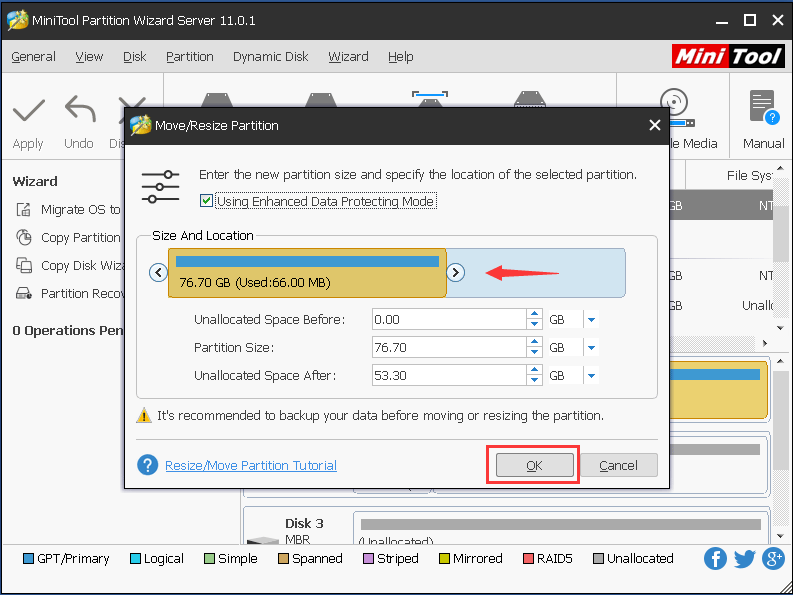
步骤3:确认变更
- 您可以预览更改。
- 单击“应用”确认更改。
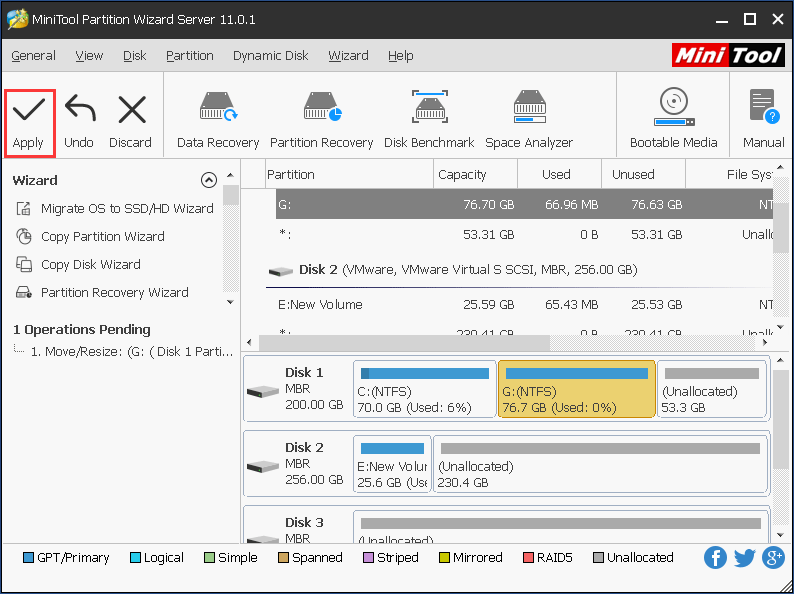
完成所有步骤后,您已成功收缩了分区。以类似的方式,如果要缩小与系统相关的分区,则需要在MiniTool Recovery Environment下执行这些操作。
当然,Window Server 2003的分区管理器– MiniTool Partition Wizard Server具有许多其他强大的功能。购买它并立即管理您的分区和磁盘。
底线
总之,我们为Windows Server 2003引入了功能强大的分区管理器,它是MiniTool Partition Wizard Server。尝试获取MiniTool分区向导服务器以优化您的分区和磁盘。
未经允许不得转载:表盘吧 » Windows Server 2003分区管理器– MiniTool分区向导
